1、打开WPS软件,创建以下表格数据,选择序号列。如下图:
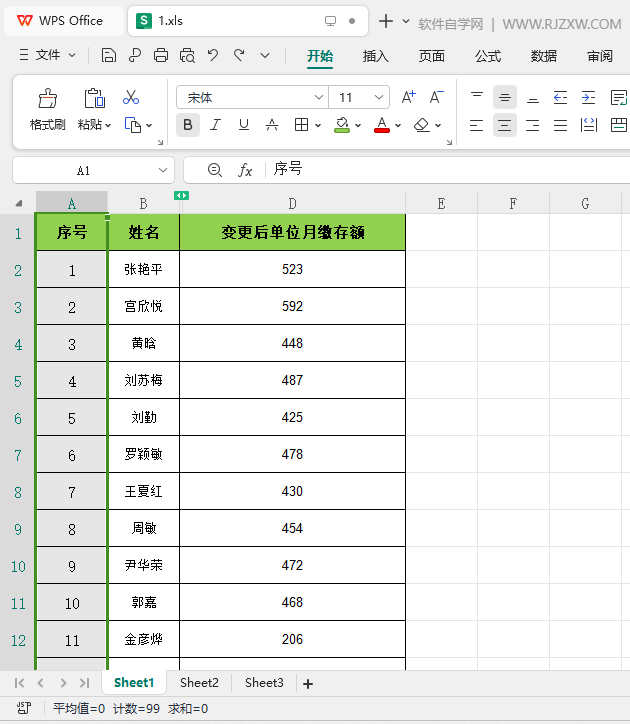
2、点击【开始】菜单,再点击【排序】里面自定义排序。

3、弹出排序警告,点击排序。
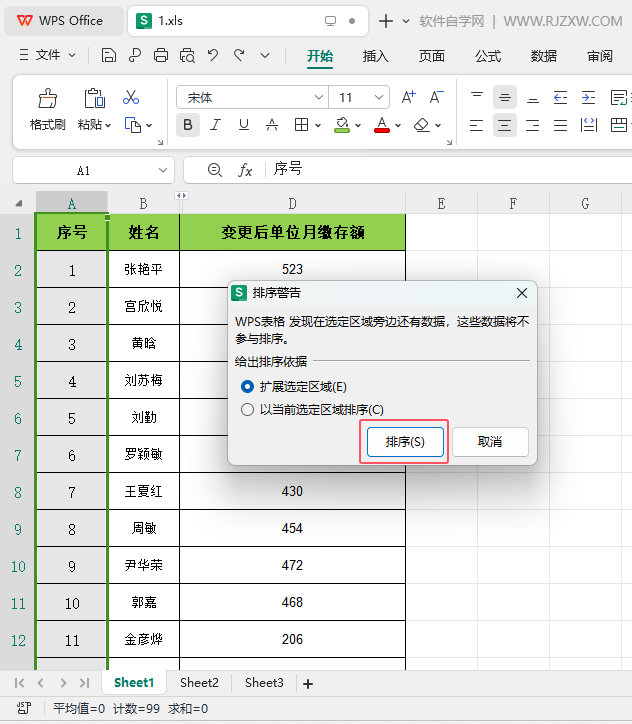
4、弹出排序对话框,主要关键字选择:序列。排序依据选择:数值,次序选择升序。点击确定即可。

5、这样序号就会进行数值排序,看一看序号的规律。
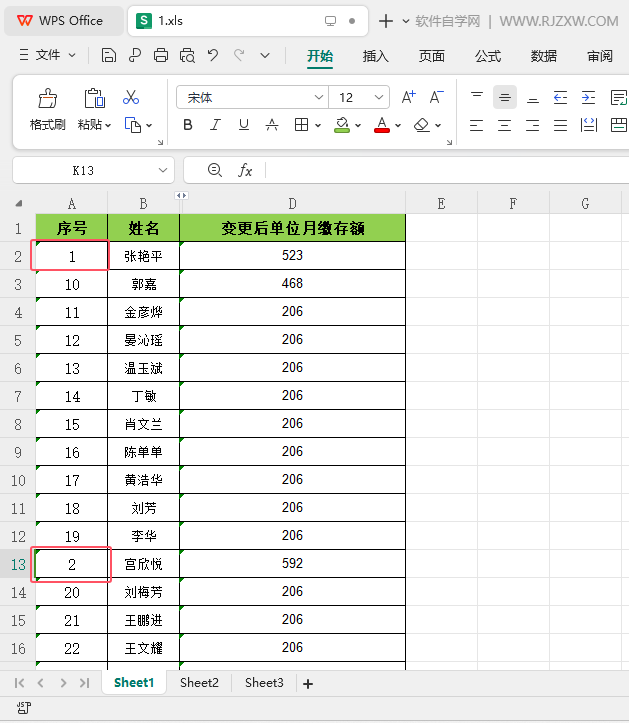


1、打开WPS软件,创建以下表格数据,选择序号列。如下图:
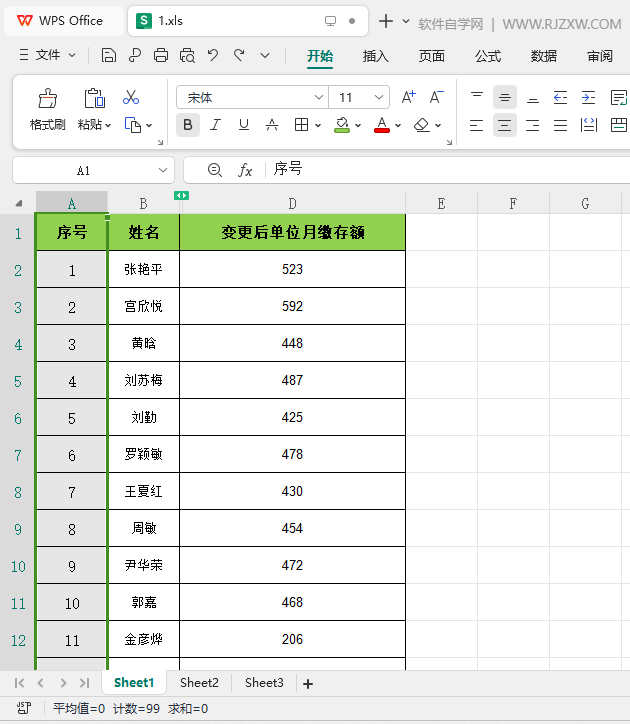
2、点击【开始】菜单,再点击【排序】里面自定义排序。

3、弹出排序警告,点击排序。
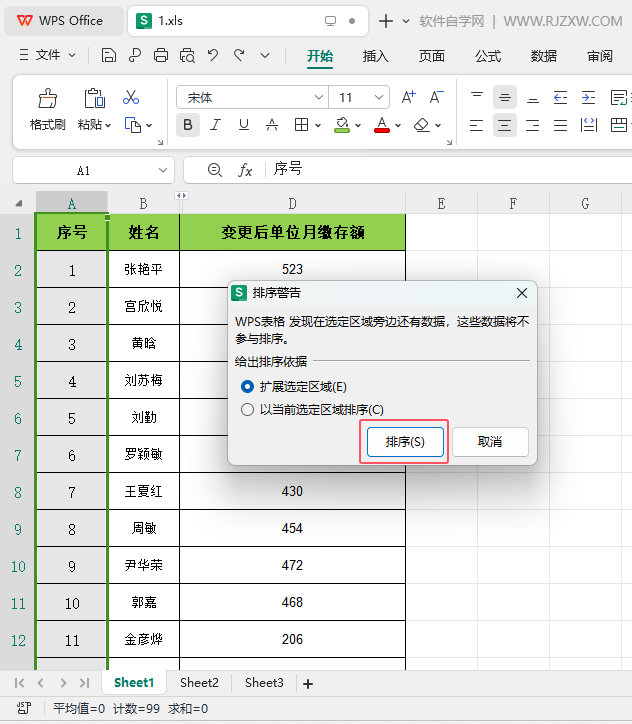
4、弹出排序对话框,主要关键字选择:序列。排序依据选择:数值,次序选择升序。点击确定即可。

5、这样序号就会进行数值排序,看一看序号的规律。
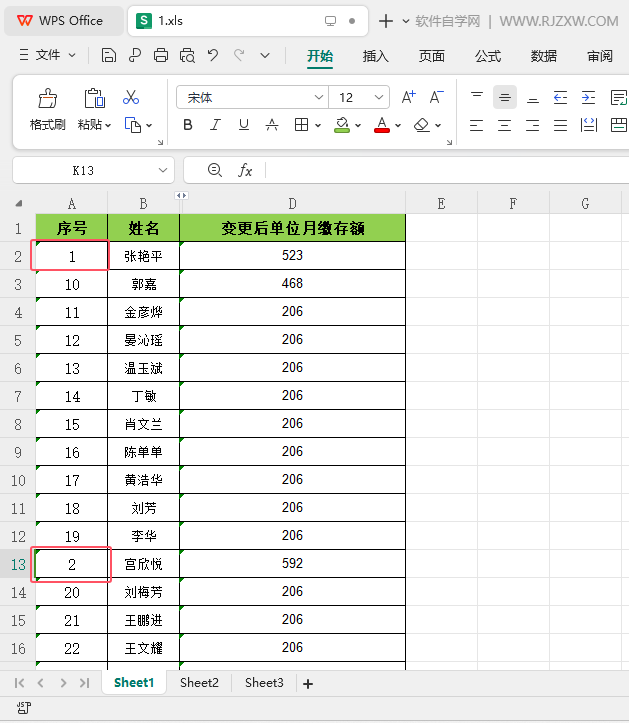
1、打工WPS表格【数据】,点击【公式】菜单。 2、点击【公式】里面的【财务】选项,点击里面的【ACCRINTM函数】。 3、选择发行日,到期日,利率,票面价值,基准选
1、打开WPS软件,新建一个表格文档。 2、选择单元格,点击公式里面的时间,再选择DATE函数。 3、弹出DATE函数对话框,输入年:2024,月:5,日:18。
1、打开WPS表格文档。如下图: 2、点击单元格,再点击公式菜单里面的数学和三角。选择里面的ABS函数。 3、弹出ABS函数对话框,数值选择A2。
1、打开WPS软件,新建表格,输入下面的数字出来。 2、选中一个单元格,点击公式,点击文本,选择BAHTTEXT函数。 3、数值选择A2单元格。
1、打开WPS软件,新建表格并输入数据在文档中。 2、点击单元格,点击公式菜单,再点击文本里面的CHAR函数。 3、弹出CHAR函数对话框,数值选择A2。
1、选择要更改大小的表格内容。 2、点击开始菜单,点击字体大小设置,选择14号字。 3、这个选中的字体就变大了。
1、选择WPS表格里面要调整的单元格内容。 2、点击开始菜单,点击减小字号图标。 3、每点一下,就减小一个字号,内容字体也会变小很多。
1、打开WPS做好的表格,选中表格里面的内容。 2、点击开始菜单,点击A+增大字号图标。 3、这样每点击一下,选中的内容就会变大。
1、打开WPS做好的表格,选中表格里面的内容。 2、点击开始菜单,点击【B加粗】图标。 3、这样选中的文字就加粗了。
1、打开WPS软件,创建一个表格出来。 2、点击单元格,点击公式菜单,点击文本里面的CLEAN函数。 3、弹出CLEAN函数对话框,字符串选择A2单元格。